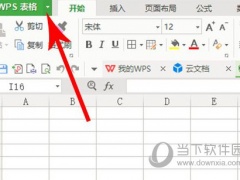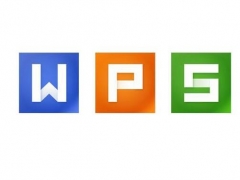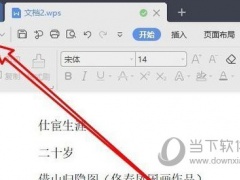wps2019怎么关闭自动更新 四步轻松设置
教程之家
WPS
WPS2019是一款功能强大的办公文档软件,可以帮助小伙伴们轻松进行各种文档的编辑处理,极大的提升了大家的办公效率,让工作更加轻松。有些小伙伴还不清楚wps2019该怎么关闭自动更新,所以今天小编就为大家带来了关闭自动更新的方法,感兴趣的小伙伴一起来看看吧。
方法步骤:
1、打开WPS2019,点击“设置”,弹出“设置选项”。
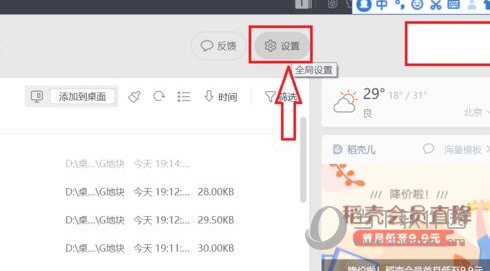
2、点击“配置和修复工具”,进入“配置和修复工具”。
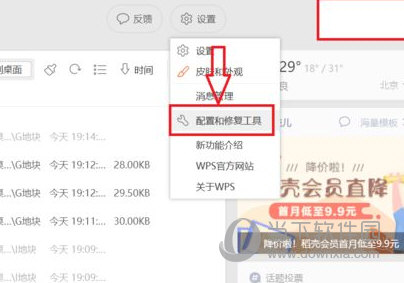
3、点击“高级”,进入“高级配置”。
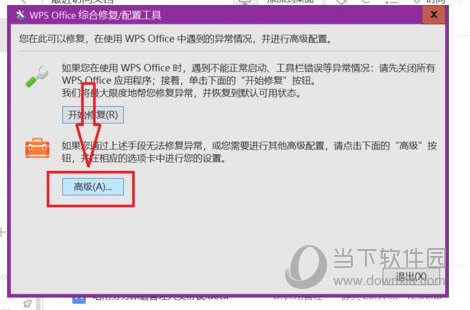
4、点击“升级设置”——“关闭自动升级”——“确定”,即可关闭WPS“自动升级”。
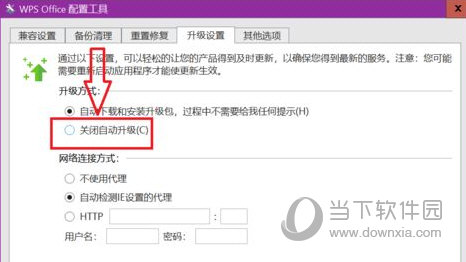
以上就是小编带来的软件关闭自动更新方法了,小伙伴们只需要按照文章的步骤进行就可以轻松关闭了,希望这篇文章能够帮助到大家。